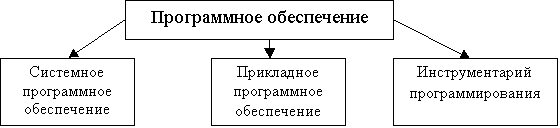- •Алфавитно-цифровой блок
- •Клавиши-модификаторы
- •Функциональные клавиши
- •Цифровая панель
- •Распространение
- •Маскировка
- •Методы удаления
- •2) Виды редакторов
- •Учётная запись
- •Статус присутствия
- •Дополнительный информационный статус
- •Список контактов
- •Приватные списки
- •Обмен сообщениями
- •Отправка файлов
- •2) Плоттер
- •1.Планшетный плоттер
- •2. Перьевые плоттеры
- •3. Струйные плоттеры
- •4. Электростатические плоттеры
- •5. Плоттеры прямого вывода изображения
- •6. Лазерные плоттеры
- •7. Режущий плоттер
- •8. Сольвентные плоттеры
- •Виды инструментального по
- •Основные задачи проектирования баз данных
- •Основные этапы проектирования баз данных Концептуальное (инфологическое) проектирование
- •Логическое (даталогическое) проектирование
- •Физическое проектирование
8. Сольвентные плоттеры
Сольвентные плоттеры сочетают в себе всю функциональность струйных плоттеров и долговечность изображения, характерных для технологии сольвентной печати. Работа сольвентного плоттера основана на специальных стойких чернилах с применением особых растворителей. Сольвентные плоттеры незаменимы при изготовлении наружной рекламы, например, виниловых самоклеющихся пленок, баннеров, а также объемных этикеток и многого другого. Продукция, отпечатанная на сольвентном плоттере, устойчива к климатическим воздействиям – она не выгорает и не размывается. Более того, работы выполненные на таком плоттере, выглядят более ярко и популярны среди рекламщиков.
Плоттеры работают с большими форматами бумаги, поэтому они не являются прямыми конкурентами тем же лазерным принтерам. Например, длина печатаемого отпечатка, для рулонного плоттера, ограничивается только длиной рулона.
Плоттеры, как и принтеры, имеют печатающую головку различного типа. По типу печатающей головки плоттеры обычно и различаются. Плюс к этому различаются по принципу нанесения графики на векторные и растровые.
Ø Векторные плоттеры, у которых печатающая головка перемещается в двух направлениях и рисует изображение в любом направлении. Плоттеры этого типа делаются планшетными, использующие для работы листовой материал, а не рулонный.
Ø Растровые плоттеры, печатающая головка плоттеров этого типа двигается в одном направлении, то есть печатает за проход одну строку, а перемещение происходит за счет протягивания бумаги.
По конструкции печатающей головки плоттеры различаются на:
Ø Перьевые (фломастеры, шариковые узлы, грифели (карандашные) и т.п.);
Ø Струйные, принцип действия, как и у струйных принтеров;
Ø Электростатические;
Ø Термографические;
Ø Лазерные, сюда же можно отнести и светодиодные, LED плоттеры;
В плоттерах векторного типа используются печатающие головки первого типа, перьевые.
3) Программы оболочки. NC
Программы-оболочки – весьма популярный класс системных программ. Они обеспечивают более удобный и наглядный способ общения с ПК, чем с помощью командной строки DOS. Это как бы промежуточное звено между DOS и пользователем. В основном весь набор действий, осуществляемый программой-оболочкой, можно реализовать и средствами самой ОС. Тем не менее, многие пользователи предпочитают использовать оболочки. Основная причина состоит в следующем. Взаимодействие пользователя с ОС DOSосуществляется по принципу диалога: пользователь набирает команду, нажимает клавишу [Enter], и ОС выполняет эту команду. Такой способ не нагляден и недостаточно удобен. Например, если надо скопировать какой-либо файл, нужно правильно набрать имя команды, имя файла, имя каталога. Нужно все это помнить и не ошибиться при наборе. Гораздо проще «ткнуть» мышью (или курсором) в определенное место экрана, чтобы указать нужный файл, каталог и требуемое действие. Оболочка позволяет работать с ПК как раз на таком наглядном уровне.
Можно сказать, что оболочка выполняет тройную функцию, обеспечивая:
наглядное отображение файловой системы на экране и удобные средства для перемещений по этой системе;
простой и гибкий механизм диалога с MS DOS;
всевозможные служебные функции (манипуляции с файлами и др.).
Примеры программ-оболочек: Norton Commander, Volkov Commander, FAR, Windows Commander и др. В верхней части экрана размещаются две синих панели, каждая из которых содержит оглавление одного из каталогов файловой системы. Ниже располагается командная строка с обычным приглашением MS DOS и мерцающим курсором, в которой можно набирать обычные команды DOS. В последней строке экрана находится список функциональных клавиш [F1]-[F10] с кратким обозначением их функций.
NC одновременно на двух панелях демонстрирует оглавление двух неких каталогов файловой системы (в частном случае на обеих панелях может демонстрироваться один и тот же каталог). Имя логического диска и имя каталога указаны в заголовке каждой панели.
Заголовок одной из панелей выделен серо-зеленым цветом. Это означает, что именно этот диск и этот каталог являются текущими для MS DOS (т.е. рабочими).
Оглавление каждой панели содержит строки трех типов:
строку “..”, обозначающую выход в “родительский ” каталог данного каталога;
строки с именами подкаталогов данного каталога (высвечены прописными буквами);
строки с именами отдельных файлов данного каталога (высвечены строчными буквами).
Строки любого типа могут отсутствовать в оглавлении данной панели: строка 1 отсутствует, если на панели представлен корневой каталог (выходить некуда); строки 2 отсутствуют, если в данном каталоге нет подкаталогов; строки 3 отсутствуют, если в данном каталоге не зарегистрированы отдельные файлы.
Одна из строк рабочей панели (т.е. панели с выделенным заголовком) выделена рамкой серо-зеленого цвета (как и заголовок). Можно перемещать курсорную рамку по строкам панели, как в обычном меню: стрелками курсора – вниз, вверх, влево, вправо; клавишами [End] и [Home] – на последнюю строку и на первую строку оглавления; клавишами [PgDn] и [PgUp]- на страницу вверх или вниз.
В последней строке панели – строке состояния, как правило, указано имя выделенного файла, его размер в байтах, дата и время создания или последнего обновления.
Перемещение между левой и правой панелями осуществляется нажатием клавиши [Tab].
Для возврата в «родительский» каталог необходимо переместить курсорную рамку панели на верхнюю строку (..) и нажать клавишу [Enter]. Для входа в каталог следующего уровня (т.е. в каталог, для которого текущий каталог является «родительским») необходимо переместить курсорную рамку на имя каталога и нажать [Enter].
Если необходимо переместиться в каталог, который находится на другом логическом диске (не показанном на панелях NC), то для смены логического диска левой панели надо нажать клавиши [Alt]-[F1], а для смены диска правой панели – клавиши [Alt]-[F2]. Появится диалоговое окно – меню из имен логических дисков, которые доступны компьютеру. Курсорную рамку следует переместить на нужное имя и нажать [Enter] или просто нажать клавишу с изображением соответствующей буквы. Если вы передумали менять диск, надо нажать [Esc]. Менять диск можно в любой панели – в рабочей и нерабочей.
Создание каталога.
Копирование файла.
Пересылка (перемещение) файла.
Переименование файла.
Удаление файла.
Просмотр файла (выведение содержимого файла на экран).
Редактирование файла.
Работа с группой файлов.
4)Уровни языков программирования
Если язык программирования ориентирован на конкретный тип процессора и учитывает его особенности, то он называется языком программирования низкого уровня. "Низкий уровень” –это значит, что операторы близки к машинному коду и ориентированы на конкретный тип процессора. Языком самого низкого уровня является язык Ассемблера, который представляет каждую машинную команду в виде символьных условных обозначений, называемых символьными мнемониками. Перевод программы на языке Ассемблера в машинный язык называетсятранслитерацией. Программа, написанная на языке низкого уровня, может быть использована только в такой среде, в которой она была создана. С помощью языков низкого уровня создаются очень эффективные и компактные программы, так как разработчик получает доступ ко всем возможностям процессора.
Языки программирования высокого уровня ближе и понятнее человеку, чем компьютеру. В программах, созданных на языках высокого уровня, особенности компьютерных систем не учитываются, перенос программ на уровне исходных текстов на другие платформы не создает трудностей, если в них создан транслятор этого языка. Программы разрабатывать на языках высокого уровня проще, а ошибок допускается меньше.
5) Доступность, целостность и конфиденциальность информационных ресурсов
информационная безопасность — это состояние защищённости информационной среды, защита информации представляет собой деятельность по предотвращению утечки защищаемой информации, несанкционированных и непреднамеренных воздействий на защищаемую информацию, то есть процесс, направленный на достижение этого состояния.
Информационная безопасность — защита конфиденциальности, целостности и доступности информации.
Конфиденциальность: свойство информационных ресурсов, в том числе информации, связанное с тем, что они не станут доступными и не будут раскрыты для неуполномоченных лиц.
Целостность: неизменность информации в процессе ее передачи или хранения.
Доступность: свойство информационных ресурсов, в том числе информации, определяющее возможность их получения и использования по требованию уполномоченных лиц.
В качестве стандартной модели безопасности часто приводят модель из трёх категорий:
конфиденциальность (англ. confidentiality)[6] — состояние информации, при котором доступ к ней осуществляют только субъекты, имеющие на нее право;
целостность (англ. integrity)[7] — избежание несанкционированной модификации информации;
доступность (англ. availability)[8] — избежание временного или постоянного сокрытия информации от пользователей, получивших права доступа.
Конфиденциальность информации — принцип аудита, заключающийся в том, что аудиторы обязаны обеспечивать сохранность документов, получаемых или составляемых ими в ходе аудиторской деятельности, и не вправе передавать эти документы или их копии каким бы то ни было третьим лицам, либо разглашать устно содержащиеся в них сведения без согласия собственника экономического субъекта, за исключением случаев, предусмотренных законодательными актами.
Конфиденциальность информации — обязательное для выполнения лицом, получившим доступ к определённой информации, требование не передавать такую информацию третьим лицам без согласия её обладателя[1].
Конфиденциальная информация — информация, доступ к которой ограничивается в соответствии с законодательством Российской Федерации и представляет собой коммерческую, служебную или личную тайны, охраняющиеся её владельцем.
Целостность информации (также целостность данных) — термин в информатике и теории телекоммуникаций, который означает, что данные полны, условие того, что данные не были изменены при выполнении любой операции над ними, будь то передача, хранение или представление.
Доступность (информации [ресурсов автоматизированной информационной системы]) (англ. availability) - состояние информации (ресурсов автоматизированной информационной системы), при котором субъекты, имеющие право доступа, могут реализовывать их беспрепятственно. Примечание. К правам доступа относятся: право на чтение, изменение, копирование, уничтожение информации, а также права на изменение, использование, уничтожение ресурсов
Основными методами обеспечения доступности информации (данных) при хранении в автоматизированных системах являются:
Системы бесперебойного питания.
Резервирование и дублирование мощностей.
Планы непрерывности бизнес-процессов
Билет № 14
1) Службы WWW: портал
2) Классификация программного обеспечения
Программное обеспечение-это совокупность программ, выполненных вычислительной системой.
К программному обеспечению (ПО) относится также вся область деятельности по проектированию и разработке (ПО):
технология проектирования программ (нисходящее проектирование, структурное программирование и др.)
методы тестирования программ.
методы доказательства правильности программ.
анализ качества работы программ и др.
Программное обеспечение - неотъемлемая часть ЭВМ. Оно является логическим продолжением технических средств ЭВМ, расширяющие их возможности и сферу использования.
Классификация программного обеспечения.
|
|
|
|
Существует три категории:
1) Прикладные программы, непосредственно обеспечивающие выполнение необходимых пользователям работ.
2) Системные программы:
управление ресурсами ЭВМ.
создание копий используемой информации.
проверку работоспособности устройств компьютера.
выдачу справочной информации о компьютере и др..
3) Инструментальные программные системы, облегчающие процесс создания новых программ для компьютера.
Более или менее определенно сложились следующие группы программного обеспечения:
операционные системы.
системы программирования.
инструментальные системы.
интегрированные пакеты.
динамические электронные таблицы.
системы машинной графики.
системы управления базами данных (СУБД).
прикладное программное обеспечение.
Систе́мное програ́ммное обеспе́чение — это комплекс программ, которые обеспечивают эффективное управление компонентами компьютерной системы, такими как процессор,оперативная память, устройства ввода-вывода, сетевое оборудование, выступая как «межслойный интерфейс», с одной стороны которого аппаратура, а с другой - приложения пользователя. В отличие от прикладного программного обеспечения, системное не решает конкретные прикладные задачи, а лишь обеспечивает работу других программ, управляет аппаратными ресурсами вычислительной системы и т.д.
Прикладная программа или приложение — программа, предназначенная для выполнения определенных пользовательских задач и рассчитанная на непосредственное взаимодействие с пользователем. В большинстве операционных систем прикладные программы не могут обращаться к ресурсам компьютера напрямую, а взаимодействуют с оборудованием и проч. посредством операционной системы. Также на простом языке — вспомогательные программы.
Инструмента́льное програ́ммное обеспе́чение — программное обеспечение, предназначенное для использования в ходе проектирования, разработки и сопровождения программ, в отличие от прикладного и системного программного обеспечения.